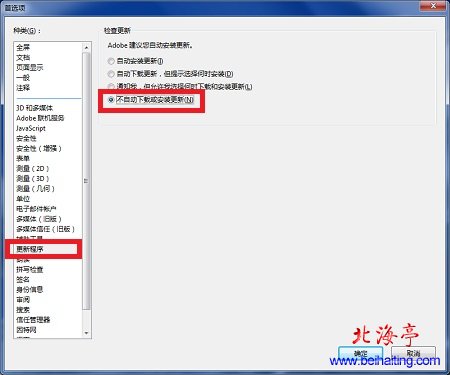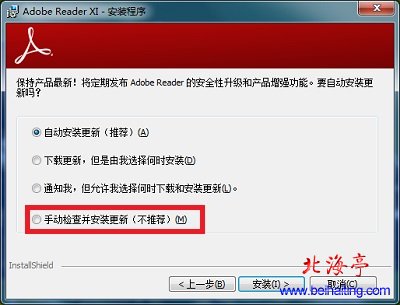|
如何关闭Adobe Reader自动更新,取消Adobe Reader自动升级?默认安装情况下,Adobe Reader是自动更新,对于软件,只要使用方便和体验好就可以,升不升级到最新版本实际上是个次要的问题。特别是一些老版本的软件,如Adobe Reader9.0,动不动就跳出来更新界面,如下图所示。实在是有点令人反感。那么如何取消Adobe Reader自动升级?关闭如那件自动更新的方法很多,下面我们以最新版本Adobe Reader XI为例,为朋友们演示下三种有效关闭软件自动升级的方法,相信总有一种是符合您是用习惯的!
方法一:禁用Adobe升级服务 打开计算机服务界面,找到并双击Adobe Acrobat Update Servise项目,在属性界面,将启动类型设置为“禁用”后,关闭窗口即可!这是最彻底的方法
方法二:利用软件设置 打开软件,点击“编辑”菜单,再下来菜单中选择“首选项”,在首选项界面,点击左侧窗口“更新程序”,在右侧窗口点击选择“不自动下载或安装更新”后,点击确定退出
方法三:利用软件安装界面 软件安装到保持产品最新界面时,点击选中“手动检查并安装更新(不推荐)”,然后继续安装就可以了,估计只有是用时间较长的用户才会想到这种方法。
看过如何关闭Adobe Reader自动更新的内容后,取消Adobe Reader自动升级是不是很简单?! (责任编辑:IT信息技术民工) |